Appdata — что это за папка и что в ней хранится
Неопытным пользователям крайне не рекомендуется что-то удалять из системных папок Windows, потому что там хранятся важные файлы. Application data – специальный раздел, который скрыт от владельца ПК, но часть данных в нем только занимают место и не несут важной функции, поэтому необходимо знать, как получить доступ в эту директорию и почистить ее от «мусора». Ниже описаны способы анализа этой папки, что можно удалить и как это сделать.
Что хранится в папке Appdata
Директория Application Data по умолчанию недоступна для просмотра, относится к группе системных, содержится в подкаталогах с названием User. Скрытая папка Appdata содержит личные данные всех пользователей, которые зарегистрированы на этом компьютере. В ней хранится документация, созданная программным обеспечением с ПК, разработчики сделали ее скрытой. ЕЕ файлы не должны представлять интерес для рядового пользователя. Так, по крайней мере, рассуждают создатели Windows.
What is Data Catalog?
В реальности же практика использования системы показывает, что со временем скапливается большое количество данных и они занимают место на жестком диске. Это особенно ощутимо, если используется SSD-накопитель, который не имеет большого объема памяти. При этом часть файлов не будут использоваться совсем. Хранятся данные в следующих папках:
Для чего нужна
Windows записывает в AppData файлы программ, которые установлены на компьютере: кэш, конфигурационные документы, временные файлы, логи приложений, сохраненные сеансы и т.д. Программное обеспечение со своего компьютера имеет личную папку для хранения данных, это касается и антивируса, и принтера, и игр. К примеру, браузеры сохраняют в AppData данные профилей, в которые входят куки, кэш, расширения, историю просмотренных интернет-страниц.
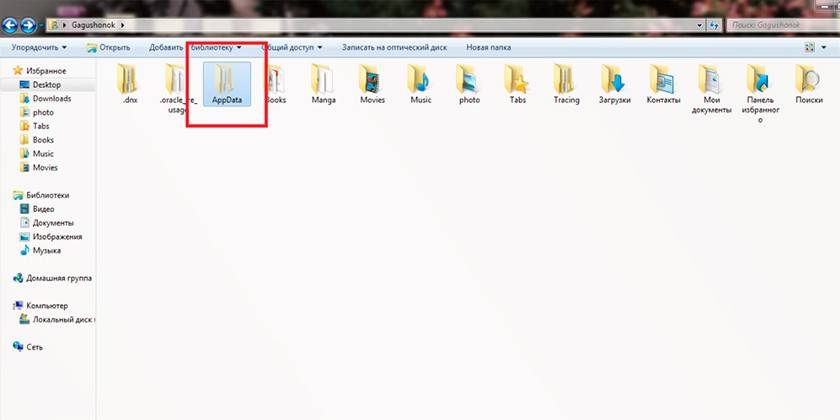
Как найти Appdata на Windows
Папка по умолчанию скрыта от пользователя (даже с правами администратора), сделано это с учетом того, что обычному юзеру что-то удалять из этой директории не нужно. Некоторые программы не поддерживают функцию импорта и экспорта настроек, проектов и прочих параметров, если переустановить заново Windows. Если же скопировать эту папку и после переустановки операционной системы скопировать ее, то программы проще привести к прежнему состоянию. Для этого нужно знать, как найти AppData. Сделать это можно двумя путями:
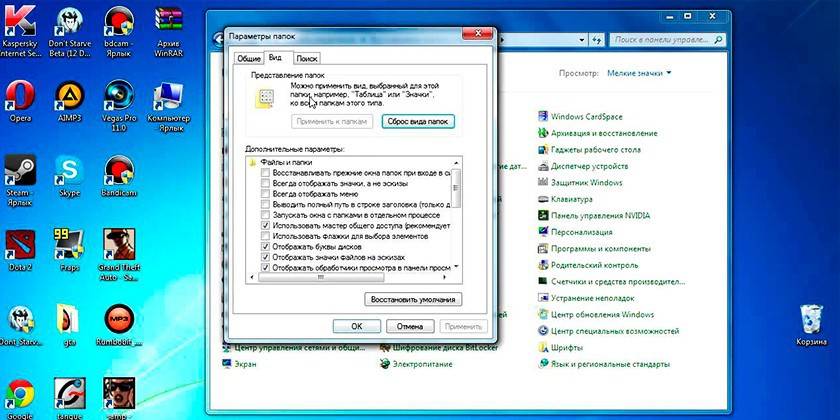
- при помощи командной строки;
- изменить отображение содержимого и сделать видимыми скрытые директории.
Расположение в системе
- Откройте «Мой компьютер».
- Зайдите на диск С.
- Найдите директорию «Пользователи» или «Users».
- Кликните на соответствующее имя пользователя.
- Здесь и находится заветная папочка.
Существует еще один способ, который поможет быстро переместиться в директорию даже без необходимости делать ее видимой. Можно воспользоваться следующей инструкцией:
- Кликните по пункту быстрого доступа «Пуск».
- Найдите функцию «Выполнить».
- Напишите в строку следующую команду %appdata%.
- Кликните Ок – и вы попадете в подкатегорию Roaming. Просто поднимитесь на один уровень выше – и окажетесь внутри AppData.
Как сделать скрытую папку видимой
Добраться по стандартному пути к директории AppData получится, если включить отображение невидимых каталогов. Это системная настройка, которая легко меняется в Виндовс 10 по следующему алгоритму:
- Откройте любую папку в проводнике.
- Найдите вкладку «Вид» в верхнем меню.
- В дополнительном меню справа будет раздел с названием «Параметры».
- Кликните по нему и нажмите на «Изменить параметры папок и поиска».
- Откроется дополнительное окно, перейдите на вкладку «Вид».
- Пролистайте список вниз, здесь нужно активировать опцию «Показывать скрытые файлы, папки и диски».
Если установлена другая версия операционной системы (7 или 8), то изменить настройки можно по следующему алгоритму:
- Откройте «Панель управления».
- Перейдите в меню «Оформление и персонализация».
- Кликните по надписи «Параметры папок».
- Здесь нажмите по вкладке «Вид».
- Пролистайте список параметров вниз и установите галочку напротив «Показывать скрытые файлы, папки и диски».
Структура системной папки
При работе с AppData необходимо учитывать, что у каждого пользователя, который завел учетную запись на компьютере, отдельная папка. Внесение изменений у пользователя А не распространяется на пользователя Б. При переходе в директорию вы увидите три папки, о которых говорилось ранее:
Каталог Local
Это первая директория, которая находится в AppData. В ней хранятся файлы и данные, относящиеся к локальному типу, их нельзя скопировать или перенести вместе с профилем пользователя. К примеру, тут можно найти загруженные файлы, которым не было указано конкретное место или сохраненные игры. Как правило, она имеет самый большой объем занимаемого места на винчестере.
Тут же хранится каталог под название Microsoft, который сохраняет всю активность операционной системы Windows. Local содержит каталог с временными файлами необходимые для ускорения загрузки программ, игр, созданные во время работы с ними. Называется папка «Temp». Содержимое директории постоянно растет и со временем начинает занимать много места. Это один из вариантов информации, которую можно безболезненно для операционной системы удалить.
Папка Roaming
Файлы из этой папки при необходимости человек может без проблем перенести, если появилась такая необходимость. К примеру, вы решили переустановить операционную систему. Скопируйте данные на съемный носитель, а после инсталляции просто скопируйте Roaming на место. Это поможет сохранить персональные настройки в первоначальном виде. Тут же хранится информация из интернет-проводников, закладок, сохраненные человеком.
Каталог LocalLow
Этот каталог похож на Local, но собирается в него информация из браузера или системы, когда пользователь работает в защищенном режиме. Директория не синхронизируется с другими учетными записями на компьютере.
Сканирование структуры с помощью WinDirStat
Это бесплатная программа, которая используется для анализа, просмотра актуальной статистики касательно состояния дискового пространства (винчестера), сколько занимают места файлы или папки. Инструмент WinDirStat проверят и AppData, при желании можно с ее помощью очистить от ненужных директорий, папок и файлов жесткий диск. Программа выдает подробный график и сведения о том, где, какие документы на вашем винчестере занимают место.
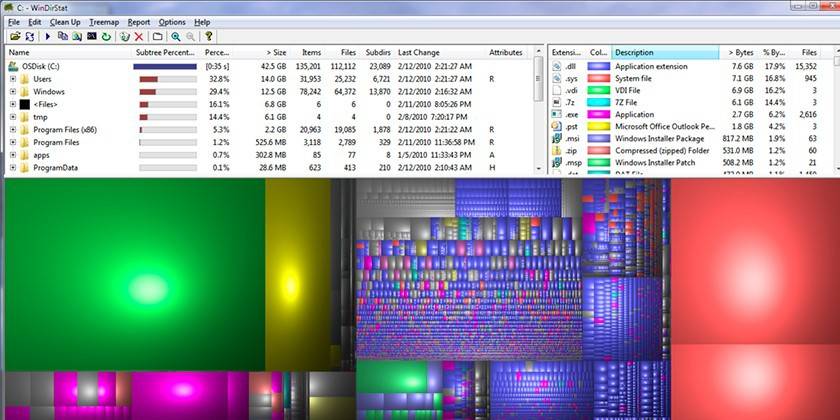
Что делать если папка Appdata занимает много места
Со временем информация накапливается, особенно если после последней переустановки Windows прошло много времени. Система не рассчитана на автоматическую очистку AppData, поэтому пользователь может вручную уменьшить ее объем. Первый вариант – очистка от временных файлов. При желании можно полностью удалить все содержимое каталога «Temp», в котором нет важных системных данных. В очистке могут помочь и специализированные программы, к примеру, Ccleaner.
Необязательно очищать AppData, ее можно просто переместить с системного диска, на котором всегда должен быть запас свободного места. Это особенно актуально, если вы пользуетесь SSD-диском. Используйте для этих целей следующую инструкцию:
- На другом диске создайте папку с таким же названием (на D), создайте соответствующие подпапки (LocalLow, Roaming, Local). По отдельности перенесите содержимое в соответствующие директории.
- Если появляется сообщение, что скопировать файл не получается, то просто пропускайте его. Это говорит о том, что приложение в данный момент запущено и использует этот документ.
- Запустите функцию «Выполнить» при помощи сочетания кнопок Win+R. Наберите в строке без кавычек «regedit».
- Откроется окно редактора реестра. Необходимо найти раздел под название «HKEY_CURRENT_USER», раскройте его и перейдите в «Software», затем в «Microsoft». Далее кликните по директории «Windows», затем по «CurrentVersion», зайдите в «Explorer». Здесь вам понадобится категория «Shell Folders».
- Найдите через поиск все строчки, которые содержат «AppData», измените изначальный адрес на D:/AppData.
- Перезагрузите компьютер.
Можно ли удалить полностью
Если вы выполнили инструкцию, которая описана выше (сменили расположение AppData), то с диска С ее нужно удалить. В остальных случаях стереть ее полностью не получится и не следует. Она хранит данные о программах, с которыми вы работаете, что будет конфликтовать при попытке их удалить. Если стереть папку полностью, то Windows будет продолжать работать, критических ошибок не будет, но приложения и программы либо запустятся со стандартными настройками, либо не запустятся совсем.
Как почистить Appdata
Допускается частичное удаление некоторых директорий, но система не всегда разрешает провести операцию. Связано это с тем, что приложение в данный момент запущено в активном или фоновом режиме. Как правило, запущен процесс Updater, который проверят наличие обновлений для конкретного приложения, подгружает его и инсталлирует. Чтобы удалить необходимый файл нужно:
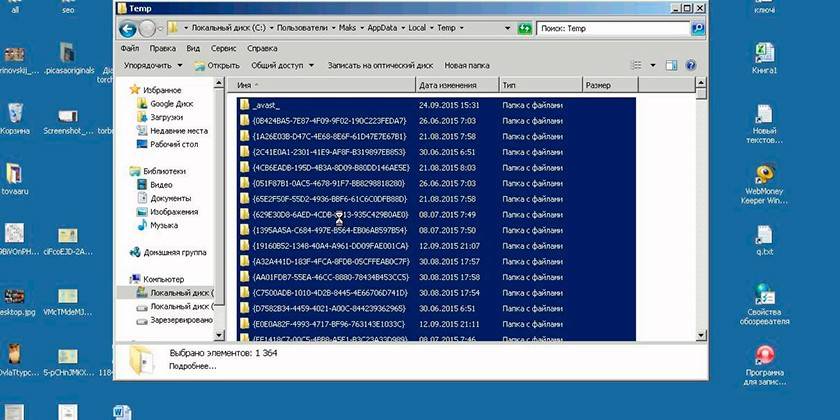
- Нажмите сочетание клавиш Ctrl+Alt+Del (win 10 поддерживает комбинацию Ctrl+Shift+Esc).
- Запустите диспетчер задач и откройте вкладку «Процессы».
- Найдите по названию процесс, совпадающий с именем файла.
- Правой кнопкой кликните по строчке и выберите пункт «Завершить процесс».
- После этого вы сможете удалить папку из Appdata.
Встроенная утилита очистки диска Windows 10
Чтобы не менять настройки системы, не искать функцию показа скрытых директорий, воспользуйтесь стандартным инструментом операционной системы. Windows 10 может самостоятельно очистить временные документы из папки «Temp». Для этого вам нужно воспользоваться следующей инструкцией:
- Кликните правой кнопкой по меню «Пуск».
- Нажмите на строчку «Система».
- Слева нажмите на строчку под названием «Хранилище».
- Справа появится список разделов на вашем жестком (-их) диске (-ах). Нажмите на ярлык тома С.
- Система проведет анализ, покажет, сколько места занято разными приложениями. Найдите строчку с названием «Временные файлы», нажмите на нее.
- Откроется новое диалоговое окно с перечнем типов документов из этой директории.
- Установите необходимые галочки и кликните кнопку «Удалить файлы».
Удаление временных файлов с расширением TEMP вручную
Мусорные данные от софта накапливаются и «раздувают» объем AppData. Периодически рекомендуется проводить очистку этого каталога, чтобы увеличить размер свободного места на системном диске. Чтобы добраться до Temp, необязательно делать видимой AppData, можно воспользоваться специальными командами через строку браузера. Выполнить действие можно следующим образом:
- Запустите интернет-проводник и напишите в адресной строке «shell:history» (без кавычек). Вас перенаправит сразу же в папку с историей браузера Internet Explorer (он же Edge в 10-й версии Виндовс).
- Команда «shell:cache» откроет каталог с офлайн буфером обмена интернет-проводника.
- Команда «shell:cookies» открывает данные файлов «Куки» (Ckookie).
- Если написать «shell:sendto», появится возможность добавлять, удалять ярлыки из меню «Отправить».
С помощью CCleaner
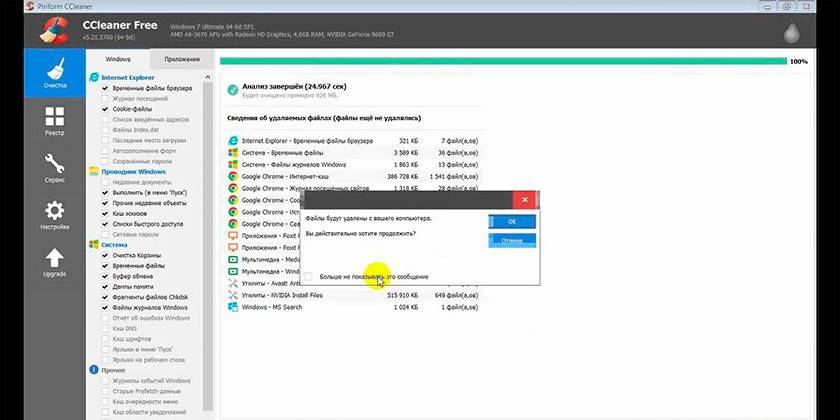
- Скачать программу CCleaner. Распространяется она на бесплатной основе, поэтому никаких СМС для подтверждения загрузки отправлять не нужно.
- Запустите утилиту, дайте ей время просканировать систему.
- Зайдите в раздел «Очистка», где будут отображаться директории для анализа.
- Программа проверит, какие файлы можно убрать, чтобы не навредить Windows. Для этого нажмите на кнопку «Анализ».
- Появится информация, сколько мегабайт занимает та или иная папка.
- Вы можете провести выборочную очистку, установив флажки напротив интересующих документов.
- Программе понадобится немного времени на устранение «мусора» с системного диска, после чего можно выйти.
Видео
Нашли в тексте ошибку? Выделите её, нажмите Ctrl + Enter и мы всё исправим!
Источник: sovets.net
Kataloger для Windows

Вы можете использовать незарегистрированную программу Kataloger с рядом ограничений бесплатно. Для работы в полнофункциональной программе нужно купить лицензионный ключ – это лицензия на одного человека с возможностью использования программы на трёх личных компьютерах.
- Новый безрамочный стиль окна. Эргономика и оптимизация рабочего пространства.
- Исправлено огромное количесво мелких ошибок: подробнее в файле history.txt
- Новая функция: Запись / Перемещение / Транспонирование таблицы — строки и столбы в таблице меняются местами.
- Новая функция: ячейки фокусной записи сделать именами колонок — пригождается при импорте Excel Файлов
- Условия безплатного пользования каталогером изменились: теперь можно импортировать Excel файлы не ограниченно, можно создавать любое количесво веток, но нельзя сохранить каталог в котором больше 10 веток или больше 10 записей в таблице
- Теперь можно импортировать Excel в незарегистрированном Kataloger
ТОП-сегодня раздела «Коллекционирование»
Учет книг — Программа предназначена для ведения базы данных и учета книг, журналов, литературных произведений вашей домашней библиотеки, а также учет должников.
Kataloger — бесплатная программа, представляющая собой универсальный каталогизатор, который.
Справочник нумизмата представляет собой справочник по монетам советского периода и.
All My Movies — программа предназначена для тех, у кого большая коллекция различных фильмов.
Простая и удобная программа, которая позволяет пользователю систематизировать предметы.
Collmate — программа представляет собой универсальный менеджер коллекций, который поможет.
Отзывы о программе Kataloger
Мишаня про Kataloger 2021.84 [27-07-2021]
Программа давно ПЛАТНАЯ! Так что не стоит вводить в заблуждение. Стоимость программы 300 рублей. Не такие уж большие деньги. Но обманывать друг друга не надо. http://kuzduk.h1n.ru/kataloger/
| | Ответить
Сергей11 про Kataloger 2021.84 [27-07-2021]
С сайта разраба. «Программа Kataloger ПЛАТНАЯ. Вы можете использовать незарегистрированную программу с рядом ограничений безплатно. Для работы в полнофункциональной программе нужно купить лицензионный ключ, который стоит 300 руб – это лицензия на одного человека с возможностью использования программы на трёх личных компьютерах».
| | Ответить
Петр про Kataloger 2021.84 [29-04-2021]
Давно существует еще одна подобная программа : cherrytree. Портативная и полностью бесплатная. Есть русский язык. Пробуйте.
| | Ответить
Григорий Горкун в ответ Петр про Kataloger 2021.118 [10-08-2021]
cherrytree — это древовидный блокнот с гиперформатированием текста и подсветкой синтаксиса, в отличии от Kataloger cherrytree не умеет работать с таблицами записей которые можно одалживать — а для учёта сия функция просто незаменима! Также cherrytree не является файловым организатором — в него нельзя добавлять файлы и папки чтобы организовать свою логическо-тематическую структуру хранения данных
| | Ответить
Александр Иванович про Kataloger 2019.23 [15-02-2021]
Я, обычный продвинутый юзер и в программировании ноль по Кельвину, просто в шоке — готовый шаблон редактируется как хочешь и в любом направлении! И это всё на флешке! Проще только Базатом, но его не отредактировать. Пока не понял куда вставлять пароль, но не беда, обойдусь архиватором. Было бы совсем круто если бы всё находилось в одном экзешнике, как в Счётчике, если автору интересно.
| | Ответить
Tamara про Kataloger 2019.23 [22-06-2019]
Программа замечательная, получилось перенести все созданные в простом Excel библиотечные каталоги. Интерфейс простой и понятный, каталоги всего (и книг, и музыки, и фильмов) уместились в одном приложении. СПАСИБО разработчику!
2 | 2 | Ответить
Источник: www.softportal.com
Что такое Acer Collection S?

При покупке ноутбука или планшета от фирмы Acer с предустановленной операционной системой среди установленных программ можно обнаружить некое приложение, которое называется Acer Collection S. Многие пользователи не знают, что это такое и для чего нужно, а также можно ли его удалить без негативных последствий в работе ПК. Ответы на эти вопросы мы постараемся дать в сегодняшней статье.
Фирменный магазин приложений
Acer Collection S это фирменное приложение от Acer, в котором производитель собрал коллекцию программ, которые по их мнению являются полезными и нужными для большинства пользователей их продукции (ноутбуки, моноблоки и т.д.).
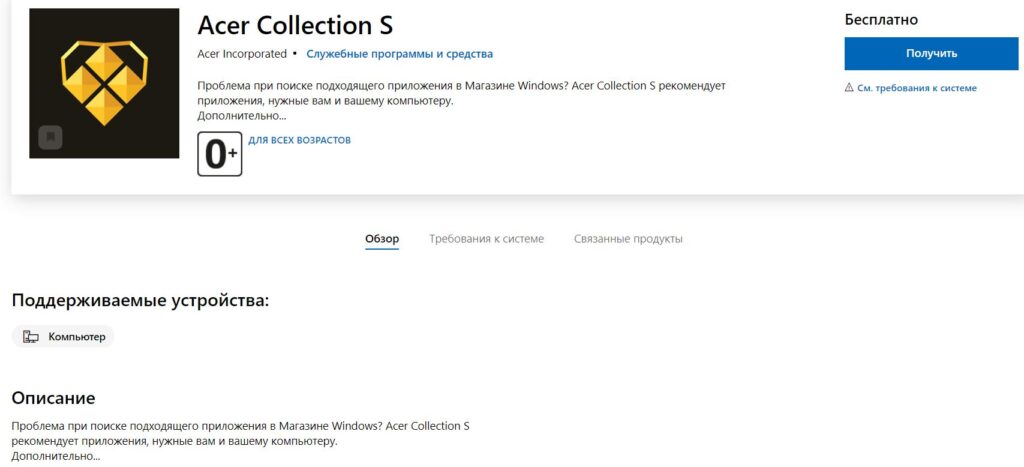
Описание на сайте Microsoft
Иногда Acer Collection S может запускаться автоматически вместе с операционной системой и предлагать установить или купить тот или иной контент (программы, фильмы и т.д.).
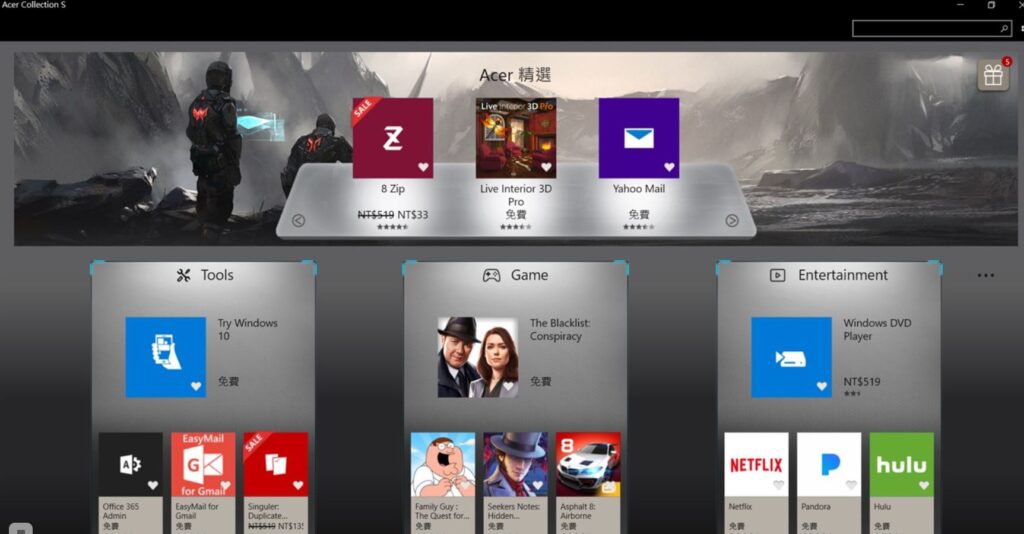
Главное окно программы
Данный магазин от Acer по сути является неполноценным аналогом магазина приложений от Microsoft – Microsoft Store.
Вывод
Acer Collection S – каталог программ, игр, фильмов и т.д., которые можно как бесплатно, так и платно загрузить на свой компьютер.
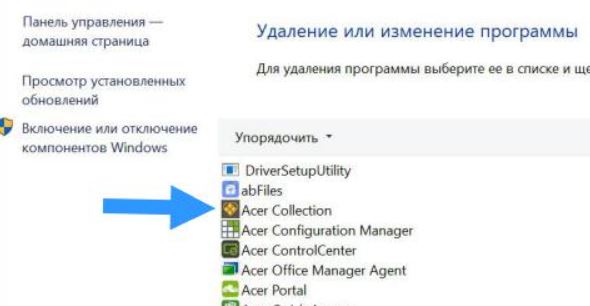
Удаление Acer Collection S
Удалять это приложение можно абсолютно спокойно, так как оно не повлияет на работу других программ и системы в целом. Делается это стандартно через удаление программ Windows.
Источник: helpadmins.ru
Что такое Acer Collection S в Windows; что за программа и нужна ли она?
Если у вас ноутбук фирмы Acer и вы активно изучаете его управление и софт, то, обнаружив среди фирменных программ (а это именно фирменное приложение) такое как Acer Collection S, задаетесь вопросом — что это за приложение и для чего оно предназначено и можно ли его удалить по требованию? По тексту ниже во всех подробностях разберемся с этим вопросом — назначение Acer Collection S в Windows.
- Что такое Acer Collection S в Windows
- официальный магазин приложений — работа приложения Acer Collection S

А вот еще небесполезно узнать, что это за программа Web Companion, нужна ли она, как удалить
вернуться к оглавлению ↑
Что такое Acer Collection S в Windows
Acer Collection S — фирменное приложение известной фирмы Acer, по сути онлайн магазин наподобие Microsoft Store, в котором предоставлена коллекция различной, по заявлениям разработчиков — полезной продукции для ноутбуков в том числе…
официальный магазин приложений — работа приложения Acer Collection S
Как правило, Acer Collection S добавлена в автозагрузку ОС — т.е. запускаться автоматом при старте операционной системой и время от времени оповещает (в плане рекламы) , в коей предлагает установить из его каталога или купить различную продукцию: программы, фильмы, музыку…
Обычно весит в трее, а значит скрадывает ресурсы ПК…
А, если так, то в этом конкретном случае стоит лично определиться — стоит ли оставлять у себя в недрах компьютера это приложение или нет.

Если находите, что данный софт Майкрософт вам не требуется, этот каталог можно безболезненно удалить!
Удалить возможно посредством стандартного средства Windows — удаление программ. Или использовать наиболее чистенькое удаление — воспользуйтесь сторонними приличными приложениями? ну, например, каким-нить CCleaner .
Общаемся в чате Телеграма задаем вопросы авторам COMPLITRA.RU
Браузер Google Chrome настройки для более удобной работы с расширениями
Если что-то не ясно и остались вопросы, делитесь ими в комментариях.
все статьи: Сергей Кролл ATs владелец, автор cайта COMPLITRA.RU
. веб разработчик студии ATs media — запросто с WordPress
занимаюсь с 2007-года веб разработкой — преимущественно работаю с WordPress в студии ATs media
Самое время рассказать о статье в соцсетях, буду признателен. complitra.ru !
рекомендовано лично для вас:
Прошу высказаться: Ваши суждения очень важны. Отменить ответ
Александра:
Спасибо! Наделают всего, что аж… ))
Ответить — Александра
Да их столько всяких разных программ и расширений наделали, что не разберешься… Зачем?? не лучше ли все их устанавливать по требованию. Мож я что не понимаю, но все же…
Ответить — Саша
Спасибо! Благо дарю. Мерси-с))
Ответить — Ната
Спасибо за разбор)
Ответить — Елизавета
помощь по вашему сайту. расторопно и качественно!

запросто с WordPress
Skype консультация
Если вы выбрали для своего сайта WordPress и только-только начинаете изучать панель управления контентом, то этот вариант Skype оnline консультаций по любым вопросам — для вас!
- Управление ПК. IT админ
- Программы — софт
- IT Вопрос-ответ
- Windows
- Windows 11
- Windows 10
- Windows 7-8
- Android
- iPhone, iPad
- браузер Google Chrome
- Опера — Opera
- Mozilla-Firefox
- Яндекс Б.
- Microsoft Edge
- Cоцсети
- Интернет в быту
- Платёжные системы
- Бытовуха домовёнка
- Веб неологизмы: знания — сила
реклама на complitra
вакансии на complitra.ru
категории news.
- IT Новости
- Новости в мире, блогинге
- Cоображения гостей…
- Вступления web-дилетантов
читаемое на сайте…
справочник пользователя ПК.
- Установка Windows 10 с флешки
- Обновление Win 7 до Win 11 бесплатно
- Проверка ПК на совместимость с Windows 11
- Все о VPN — обзоры, нюансы, комментарии
- Обновление до Windows 11, настройка от А до Я
- Чистим компьютер — Windows 11,10, 8, 7
- Полный список команд утилиты Выполнить
- Горячие клавиши ПК (полный список)
- 7 сайтов безопасных бесплатных программ
- Системные утилиты Windows: 11 инструментов
- Бесплатные программы на каждый день: 14 штук!
по мобилам.
- Важные настройки сяоми ми 11, секреты
- Полезные функции Chrome на Android
- Как ускорить смартфон Xiaomi
- Нужен ли антивирус в смартфоне
- Как почистить кэш телефона
- Проверим смартфон антивирусником ПК
- Разрешения — доступ к камере и микрофону
навигация по тегам.
сегодня: читают…
В общем, нынче полезная статейка, в которой
Создание канала на твиче – это лишь
Разработчики популярного мессенджера WhatsApp объявили о выходе
Информационная безопасность: если вы располагаете собственным бизнесом,
Нынче побыстренькому запустим у себя в обновлённом
Сергей Кролл ATs : Привет, Сергей! . теперь знаете)). — к посту:
Как открыть Диспетчер задач в Chrome браузере
Сергей : Привет. Я даже об этом и не знал) Спасибо! Попроб. — к посту:
Как открыть Диспетчер задач в Chrome браузере
Сергей Кролл ATs : Привет, Федор! Спасибо за ваше мнение: это очень в. — к посту:
Наиболее полный список команд для утилиты Выполнить.
Фёдор : Спасибо, достойная и нужная статья. Фёдор. — к посту:
Наиболее полный список команд для утилиты Выполнить.
мы в соцсетях: 


Создание сайтов:
визитки, блоги, порталы. расторопно и качественно!

услуги — запросто с WordPress — ATs media
здесь Skype консультация
Если вы выбрали для своего сайта WordPress и только-только начинаете изучать панель управления контентом, то этот вариант Skype консультаций по любым вопросам — для вас! Телеграм консультация
. на правах циничной саморекламы.
на сайте Комплитра возможно опубликовать свою статью (уникальную) от-2 до-4т/з — прямая ссылка гарантирована! —
наша команда рада постоянным !! авторам, которым есть что сказать окромя копипасты) — вопросы
НЕ копировать — защищено беззаконием лихих 90-х. от рождества христова — КОМПЛИТРА web живопись — содружество web-маньеристов ATs и К °°
доводка шаблона Александра Брик — О! АВТОРЫ манер письмо на сайт В архиве
Источник: complitra.ru